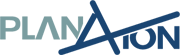Mieux gérer son temps dans Outlook

Le temps est précieux, vous le savez. Pour l’optimiser au travail, c’est important de se doter de connaissances pour mieux utiliser nos outils de productivité au quotidien. Pour lancer les formations de l’année 2022, nous avons donc décidé d’offrir à notre équipe un lunch and learn sur la gestion efficace des courriels dans Outlook. Bien que nous nous servions de cette plateforme tous les jours, nous avons appris beaucoup de trucs qui nous permettront d’améliorer notre flux de travail et de réaliser une grande économie de temps. En voici un aperçu.
Personnaliser l’affichage de son Outlook
L’affichage est ce qui nous permet de mieux nous retrouver dans la plateforme. Ça laisse à chaque utilisateur le loisir de personnaliser comme il le souhaite son Outlook, afin que son usage soit plus fluide. C’est possible de modifier la manière dont on visualise les colonnes, mais aussi, l’aperçu des courriels. C’est sur ce point que nous avons discuté.
D’abord, c’est permis de remplacer la façon dont certains contacts s’affichent. Par exemple, si vous voulez pouvoir cibler les messages d’une relation en particulier, et ce, plus facilement, vous pouvez ajouter une mise en forme conditionnelle. Dans cette fonctionnalité, vous avez le choix de changer la couleur, la police et la taille de la police dans votre boîte courriel, pour ce contact précis.
En automatisant ainsi la réception de vos courriers électroniques, vous vous assurez de toujours être au courant des dernières nouvelles!
C’est aussi possible d’activer la visualisation d’une plus longue partie du courriel que ce qui est déterminé par défaut. La fonction «Afficher en tant que conversation» est d’autant plus une option intéressante puisqu’elle donne accès en un clic à tous les précédents messages de cette chaîne, facilitant le suivi pour les lecteurs. Les échanges comportant plusieurs communications sont identifiés par une icône triangulaire, ce qui les rend visibles plus rapidement.
Les dossiers : pour mettre de l’ordre dans sa boîte de messagerie!
Évidemment, nous possédons tous de nombreux contacts avec lesquels nous nous entretenons. Et tous les courriels de ce beau monde-là peuvent se perdre et se mélanger en un rien de temps! Pour cette raison, les dossiers sont l’outil idéal à utiliser pour classer les emails dans son Outlook.
L’automatisation du processus est possible. Ciblez un contact précis, créez le dossier et créez ensuite une règle de messagerie, afin que chaque nouveau courriel de cette personne se rende directement à la bonne place. Profitez-en pour bouger tous les échanges qui sont déjà dans votre boîte de réception avec ce contact.
Il faut noter une option intéressante, qu’on utilise par contre de moins en moins depuis l’arrivée de Teams dans notre quotidien. Pour travailler en collaboration avec votre équipe, vous pouvez partager un dossier complet Outlook avec vos collègues. C’est idéal de créer des accès délégués si vous avez un ou un adjoint.e, par exemple.
Les catégories : on aime ou on n’aime pas!
Les catégories sont super efficaces, lorsqu’on sait bien y recourir et qu’on les apprécie. Elles ne sont pas pour tout le monde. On peut même dire qu’il y a deux clans en ce qui a trait à cette fonctionnalité!
Avant de créer des catégories, il faut réfléchir à celles qui seraient bénéfiques pour nous. C’est possible d’en avoir jusqu’à 25. Utilisez les couleurs pour regrouper vos éléments de manière plus visuelle et donc, plus efficace. Un email pourrait avoir plusieurs catégories.
Cette fonctionnalité est accessible autant pour les courriels, les tâches, les événements, les notes, le calendrier que les contacts. Il s’agit d’un excellent complément aux dossiers. C’est une bonne façon de diminuer les risques d’erreur (comme l’erreur de répondre au mauvais courriel de la chaîne!). Par exemple, vous pourriez décider de classifier les courriels dans un dossier client, en les groupant par projet ou service. Vous aurez ensuite la possibilité d’organiser la vue de vos emails par catégorie (par défaut, vos messages s’affichent par date).
Les règles de messagerie : pour automatiser le tout
Bien entendu, si on veut gagner du temps avec les outils mentionnés dans cet article, on doit réussir à ce que les tâches s’accomplissent automatiquement. C’est donc avec les règles de messagerie qu’on parviendra à le faire.
Par contre, c’est essentiel de savoir que les règles ne servent pas seulement à faire le classement de vos courriels. Elles peuvent être instaurées pour supprimer, déplacer ou encore, imprimer vos courriels selon les conditions choisies (comme l’émetteur du courriel, son importance, etc.).
Pour terminer, il faut comprendre que les modalités de catégorisation sont propres à chaque usager et que c’est ce dernier qui décide si le classement doit les respecter à la lettre, ou pas. Les règles de messagerie, bien exploitées, vous aideront à optimiser votre flux de travail. Une meilleure organisation des outils utilisés fréquemment a un impact réel sur votre productivité et vous fera économiser du temps précieux. Quels sont vos autres trucs pour mieux gérer votre Outlook?
Chez PlanAxion, nous offrons à notre équipe des formations mensuelles qui ont l’objectif de faciliter notre travail au quotidien. Nous nous regroupons virtuellement durant une heure, le midi, pour suivre ces formations données par différents professionnels. C’est toujours fort apprécié!